O que é
A ferramenta Caixa em Aberto é usada para realizar o recebimento das parcelas dos alunos. Através dela é possível receber com diversas formas de pagamentos, além de poder, gerar boletos, gerar código QRCode e também receber via integração PinPad.
Neste conhecimento ensino como registar o pagamento realizado pela maquininha com cartão de crédito.
Permissão necessária
É necessário ter a permissão “2.44 – Visualizar ou operar o Caixa em aberto” habilitada no perfil de acesso do módulo ADM.
Como fazer
1. No menu lateral esquerdo do módulo ADM, clique em “Caixa em Aberto“;
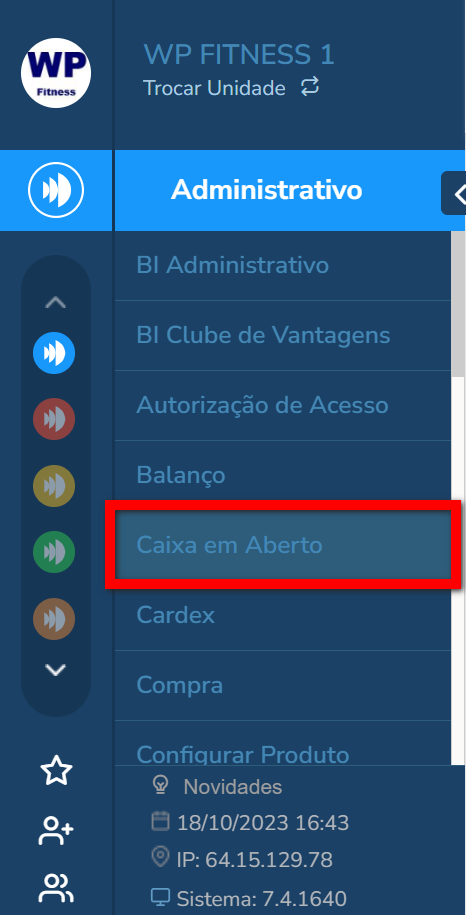
2. Na tela do caixa em aberto, você poderá utilizar os filtros para buscar o aluno. Com os filtros aplicados clique na opção “Buscar Parcelas“;
Observação: neste campo também é possível pesquisar por nome de colaborador.
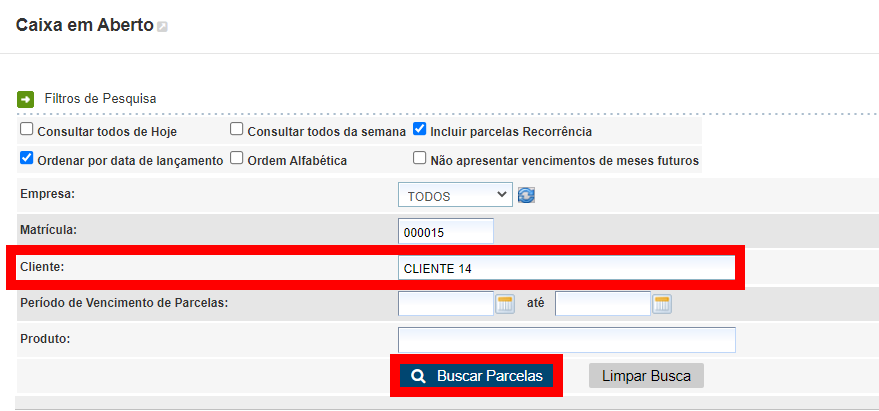
3. O sistema apresentará todas as parcelas em aberto do aluno. Você deverá clicar no ícone ![]() para ver as parcelas;
para ver as parcelas;
4. Após detalhar as parcelas, selecione as que deseja fazer o recebimento. Por fim, clique no botão “Receber“;
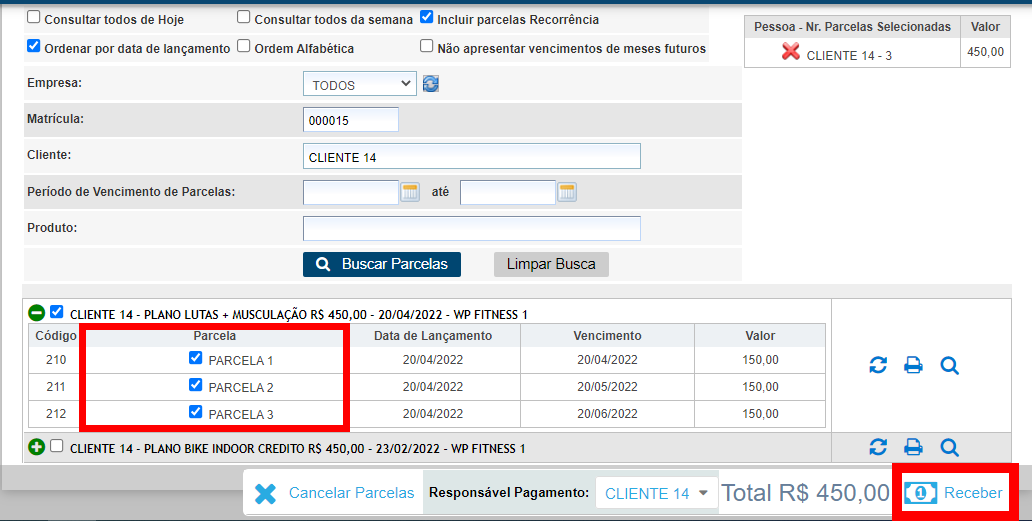
5. Ao clicar em receber você será encaminhado para a tela com as Formas de Pagamento. Escolha a forma de pagamento “Cartão de crédito” e preencha os dados para registrar o pagamento realizado pela maquininha. Após e clique em “Confirmar”;
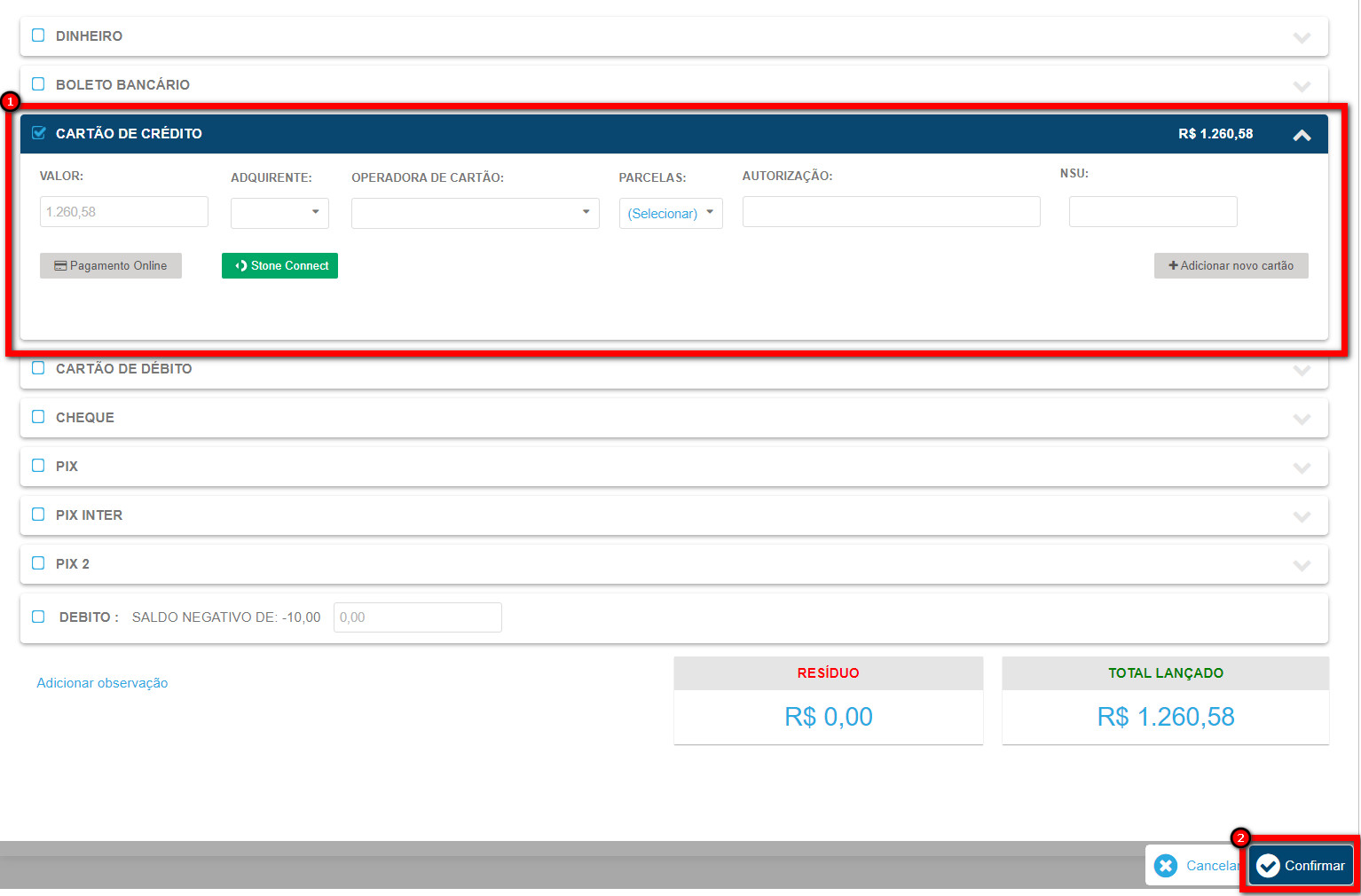
- Adquirente: selecione a adquirente da maquininha;
- Operadora de Cartão: selecione a operadora de cartão do aluno;
- Parcelas: selecione a quantidade de parcelas que foi realizado o pagamento;
- Autorização: informe o código de autorização que esta no recibo impresso pela maquininha;
- NSU: informe o código de NSU que esta no recibo impresso pela maquininha.
5.1. Caso o aluno tenha saldo positivo em sua conta-corrente, pode ser utilizado para recebimento de parcelas marcando a opção “Usar o crédito“. Após clique em “Confirmar“.
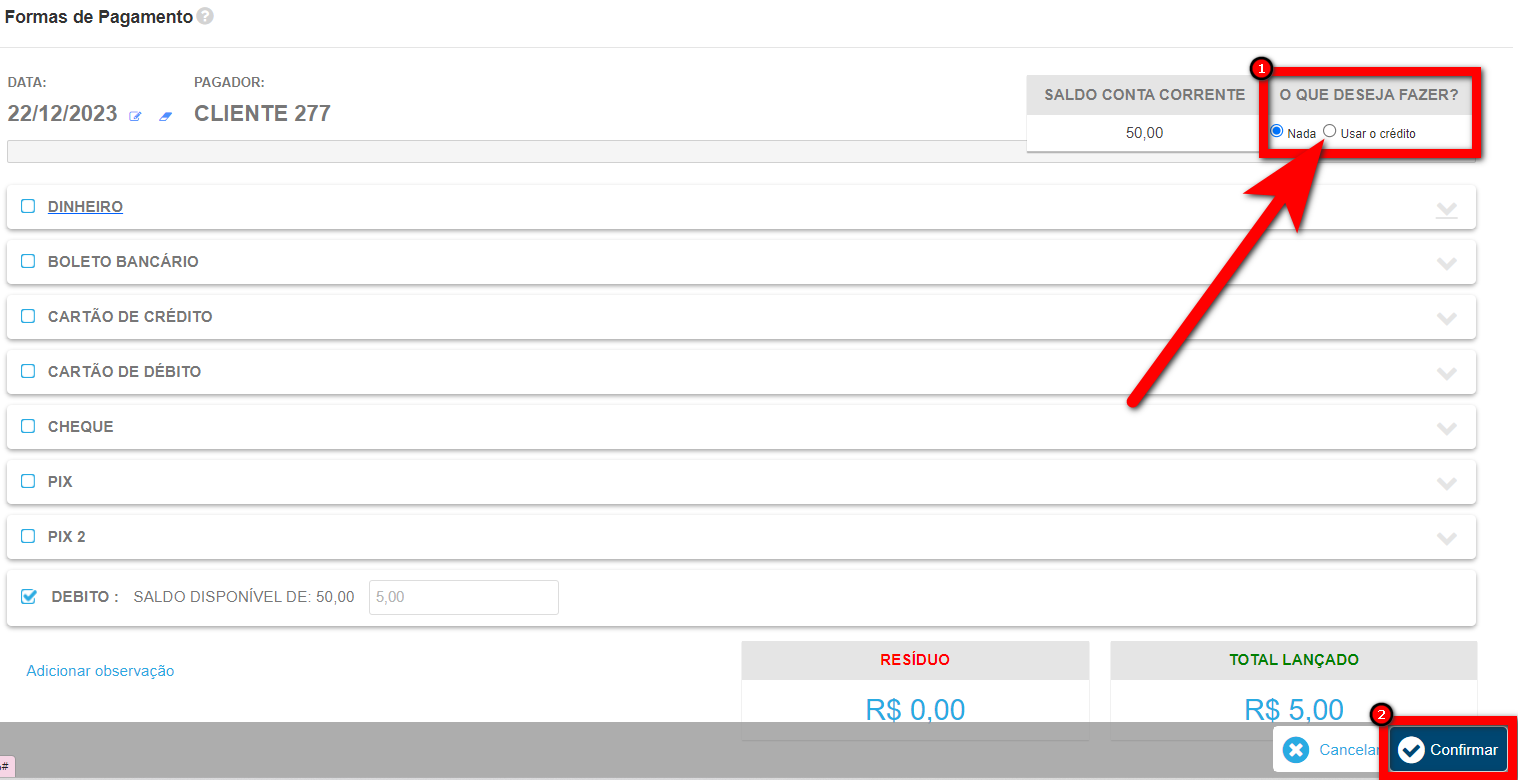
6. Após confirmar, o sistema apresentará duas opções sendo uma delas para imprimir o recibo gerado e a outra para enviar o recibo por e-mail para o aluno.
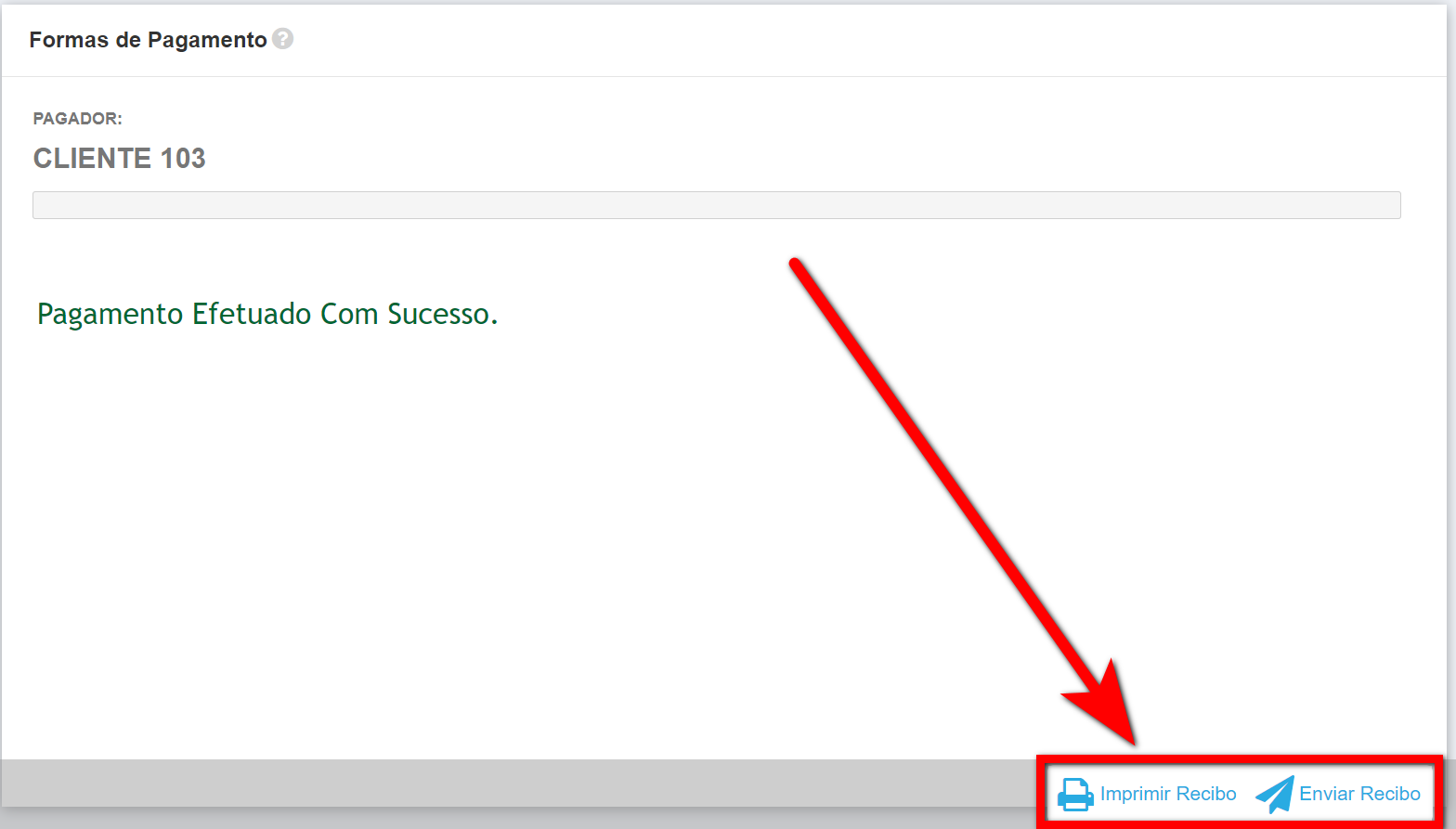
Observação: a opção de caixa em aberto também pode ser encontrada dentro da tela do aluno, no menu lateral esquerdo. O passo a passo do recebimento é o mesmo descrito acima.
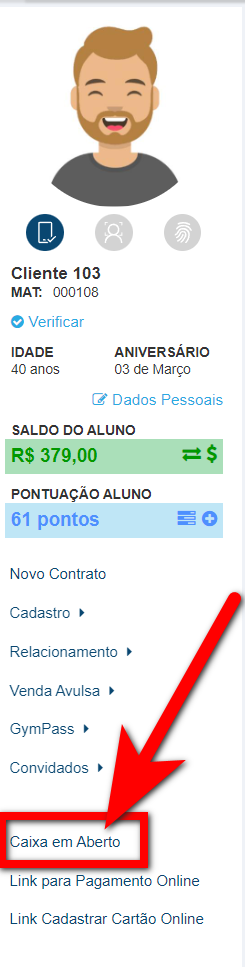
Ou na nova tela do cliente clicando em “Caixa em aberto“. O passo a passo do recebimento é o mesmo descrito acima.
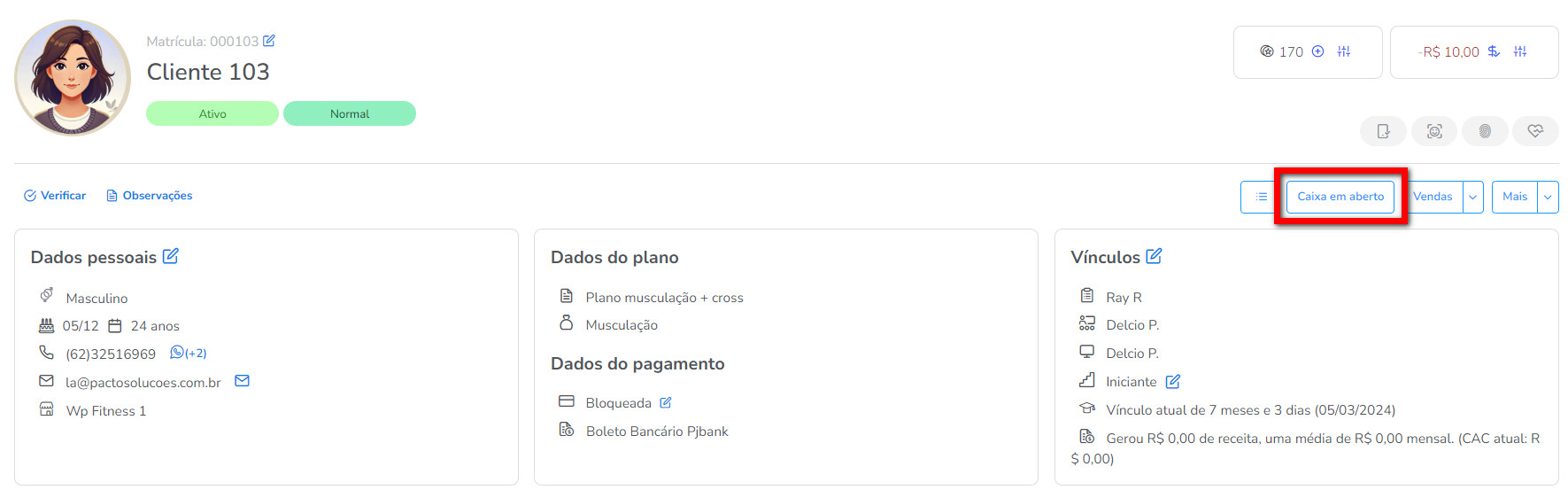
Saiba mais
Para saber como cancelar uma parcela pelo caixa em aberto, clique aqui.
Para saber como mudar o valor de uma parcela ou dividir ela em várias vezes, clique aqui.
Para saber como receber do aluno uma parcela com desconto (Renegociar), clique aqui.
